Содержание
Айфон не включается, горит яблоко и гаснет: Причины и Решения
Техника Apple считается одной из самых надежных, однако, даже это не отменяет неполадок с гаджетом. Иногда такие поломки, например – айфон не включается, горит яблоко и гаснет, могут быть связаны с установкой сомнительных приложений или с рядом других факторов. Однако обо всем по порядку.
Когда iPhone не включается, загорается яблоко, но ничего более не происходит, необязательно сразу обращаться в сервисный центр. Факторов, как и решений, данной проблемы может быть целое множество. Рассмотрим наиболее распространенные из них.
Содержание
Сомнительные приложения
Следует вспомнить и проверить, какие приложения были установлены в последнее время на iPhone. К большому сожалению, с помощью iTunes данную ошибку решить не получится, для этого придется установить не официальную утилиту под названием iTools. Советуется удалять последние загруженные приложения поочередно, а затем пытаться перезапустить iPhone, до тех пор, пока это не сработает.
Джейлбрейк
Как известно, эта программа открывает неограниченный бесплатный доступ ко многим платным или даже дорогостоящим приложениям. Тем не менее если Джейлбрек установить не корректно, он также способен стать фактором того, что яблоко моргает, мигает, но не включается телефон. В таком случае единственным вариантом является перепрошивка девайса, что означает полную потерю данных на нем.
Механические неполадки
К аппаратным неполадкам относятся следующие:
- Ошибка в цепи питания. Это чаще всего вызвано резким скачком напряжения, поэтому владельцам айфонов не советуется оставлять аппарат на зарядке во время грозы или во время перебоев электричества, вызванных любыми другими факторами.
- Низкая температура воздуха в помещении. На официальном сайте Apple даже присутствует шкала температуры воздуха, наиболее благоприятной для девайса. Производители утверждают, что если девайс долгое время находился в среде, где температура воздуха ниже заданной нормы то, это может привести к неполадкам в работе устройства.

- Выход из строя аккумулятора. Фактором данной поломки способно стать использование неоригинальной зарядки или зарядки плохого качества. Обладателям старых устройств не рекомендуется допускать полного разряда, чтобы продлить жизнь аккумулятору.
- Если обладатель девайса решил заменить аккумулятор, ему непременно советуется обратиться в сервис, ведь иначе шансы купить оригинальный аккумулятор фактически равны нулю.
- Ошибки в работе материнской платы. Этот сбой легко распознать заранее, если с каждым включением девайса яблоко начинает гореть все дольше. С этой неполадкой лучше как можно скорее обращаться в ремонт, ведь выход из строя неизбежен.
Системная ошибка ios
Если неисправность вызвана программной ошибкой ios, решений не так уж и много.
В некоторых случаях может помочь просто «глубокая перезагрузка». Это значит, что следует зажать одновременно клавишу «Домой» и клавишу блокировки и дождаться, пока мобильный перезапуститься. Стоит отключить смартфон от компьютера или другого девайса, ведь они могут помешать процессу перезагрузки. Если это сработало – удалить несколько последних программ, которые могли привести к тому, что iPhone не включается, горит яблоко.
Стоит отключить смартфон от компьютера или другого девайса, ведь они могут помешать процессу перезагрузки. Если это сработало – удалить несколько последних программ, которые могли привести к тому, что iPhone не включается, горит яблоко.
Если же этот способ не сработал, рекомендуется обратиться к процедуре восстановления, которое осуществляется достаточно просто, несмотря на «пугающее название».
Мобильный необходимо подключить к компьютеру при помощи оригинальнго кабеля, затем запустить на устройстве iTunes, после чего нажать на кнопку «Восстановить устройство» рядом с названием вашего девайса.
После этого лучше установить новую версию прошивки устройства.
Проверяем шлейфы
Редким, однако, не менее важным, основанием может стать то, что шлейф вылетел из разъема. Тогда нужно сделать следующее: необходимо вскрыть корпус, проверить, на месте ли находятся все детали (для этого достаточно найти изображение правильной схемы и свериться с ней).
Если да, рекомендуется сделать следующее: по очереди начать перещелкивать все разъемы со шлейфами. После того, стоит осторожно закрыть корпус и проверить работоспособность мобильного.
Видео
Неисправность главной микросхемы
Проблемы с материнской платой могут быть вызваны множеством факторов, чаще всего связанных с неосторожным использованием смартфона.
К ним относятся:
- Падение в воду. Скорее всего, из-за попадания влаги замкнуло цепь питания, она сгорела, iPhone 6 перестал включаться.
- Неисправность контроллера питания. Как уже было указано выше, причиной этому способна стать неоригинальная зарядка или перепад напряжения в системе.
- Падение на твердую поверхность.
- Выход из строя из-за износа.
- Ошибка чипа памяти.
Глубокий разряд аккумулятора
Аккумулятор может быть переведен в экстремальный режим использования из-за специального контроллера, который не позволит запустить процесс зарядки.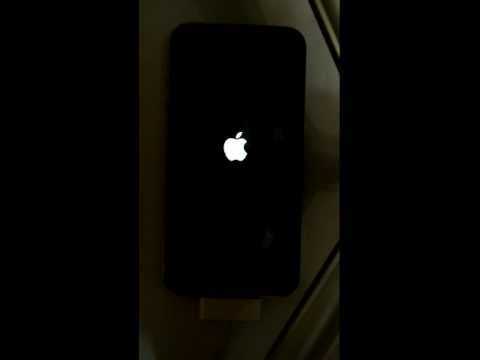 В этом случае, первым делом, не мешало бы убедиться в работоспособности батареи.
В этом случае, первым делом, не мешало бы убедиться в работоспособности батареи.
Способ решить эту поломку – извлечь батарею, а затем подключить к тестеру. Если напряжение ниже 3,2В. — к батарее необходимо подключить универсальное ЗУ называемое в народе «Лягушка». На зарядку уйдет 1-2 часа, после чего батарею стоит вернуть на место и попробовать вновь запустить аппарат.
Если даже когда телефон заряжен, ничего не помогает, обращайтесь в сервисный центр.
Сервисный центр Apple
Если все вышеперечисленные способы не помогли, не нужно отчаиваться. Аппарат нужно отнести в ремонт, где специалисты точно знают, что делать, если iPhone не включается. Вполне возможно, что перестала работать другая деталь смартфона, и её придется заменить.
Заключение
Все вышеперечисленные инструкции должны помочь в устранении поломки. Нужно помнить и о том, что причиной поломки часто является неаккуратное использование мобильного. Например, частые падения смартфона или падения его в воду.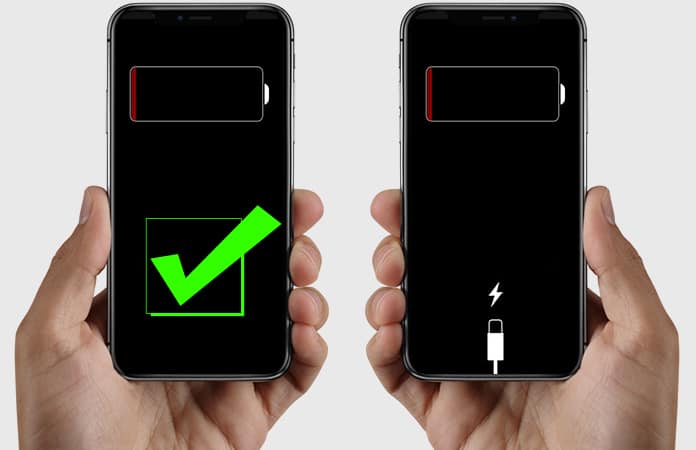 В некоторых случаях причины неисправностей кроются глубже, чем может предположить обычный пользователь, а потому рекомендуется не разбирать смартфон самостоятельно, а воспользоваться услугами сервисного центра.
В некоторых случаях причины неисправностей кроются глубже, чем может предположить обычный пользователь, а потому рекомендуется не разбирать смартфон самостоятельно, а воспользоваться услугами сервисного центра.
Не стоит забывать и о том, что лучше всего заменять детали только в официальном центре, иначе, вполне возможно, что неполадка не решится ремонтом одной поврежденной платы.
Видео
iPhone не включается: горит яблоко и гаснет
Всем привет! Сегодня столкнулся с проблемой – iPhone не включается горит яблоко, и сам смартфон просто гаснет – сначала вроде включается, потом выключается и он тухнет. И так постоянно при включении.
Мобильная техника Apple редко сталкивается с неразрешимыми техническими неполадками и ошибками. Но вот проблема с не включающимся или зависающим на логотипе «яблока» iPhone – уже обросла легендами и превратилась в распространенное явлением.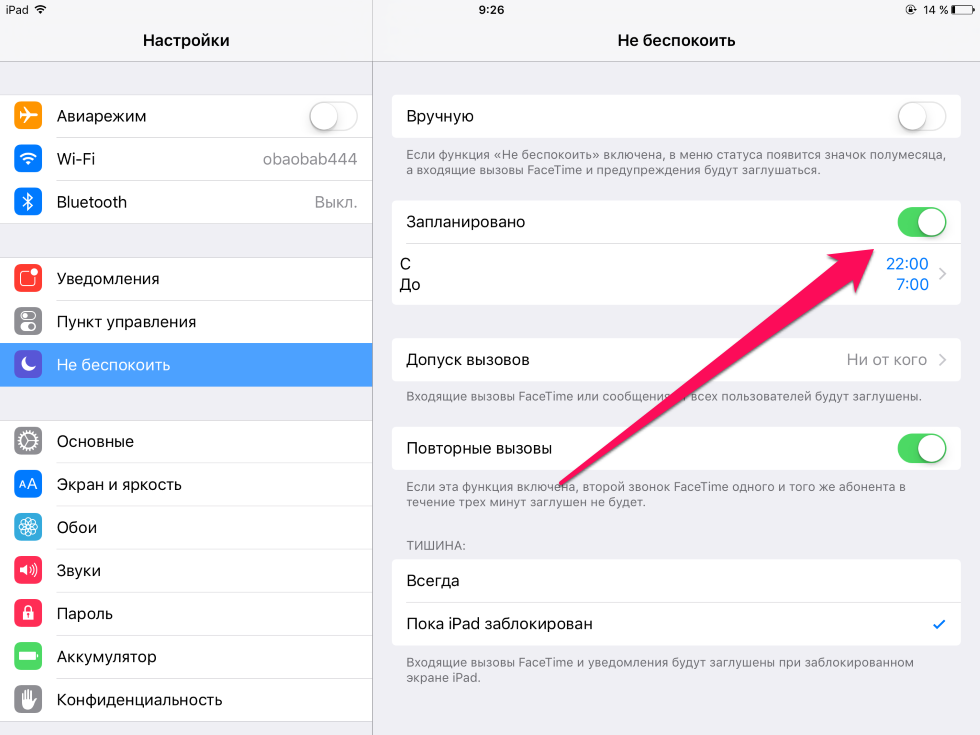 А, значит, пора разобраться в деталях и выяснить, почему айфон не включается, горит яблоко и гаснет, и как спасти мобильную технику с помощью iTunes.
А, значит, пора разобраться в деталях и выяснить, почему айфон не включается, горит яблоко и гаснет, и как спасти мобильную технику с помощью iTunes.
Содержание
- Причины, почему горит логотип Apple, а iPhone не включается
- Сброс настроек iOS
- Восстановление или обновление iOS через iTunes
- Восстановление iPhone через стороннее программное обеспечение
- Задать вопрос автору статьи
Причины, почему горит логотип Apple, а iPhone не включается
- Системный сбой, вызванный неполадками в программном обеспечении, или свежими обновлениями для операционной системы iOS. В некоторых ситуациях проблема появляется и при взаимодействии с неподдерживаемыми символами – речь о пересылаемых через iMessage иероглифах, на некоторых версиях iOS приводящих к аварийному выключению iPhone.

- Аккумулятор разряжен или неисправен.
- Адаптер питания и кабель для зарядки повреждены и не способны зарядить iPhone даже до 5%, из-за чего и логотип яблока не пропадает.
- Механические повреждения: iPhone упал и постоянно перезагружается, долго оставался под водой или же несколько часов пролежал под солнечными лучами или на морозе.
Сброс настроек iOS
Если Айфон не включается периодически (из 5 раз не более 2-3 зависаний на логотипе Apple), то перед обращением в сервисный центр и экспериментами над режимом DFU, не помешает откат параметров операционной системы до «заводского» состояния. Процедура не займет и 10 минут, и даже резервная копия и та не понадобится: сохраненный в памяти контент никуда не исчезнет.
Сброс начинается из «Настроек», меню «Основные». Нужный раздел – в нижней части списка, прямо над кнопкой «Выключить».
После перехода из появившихся действий остается выбрать «Сбросить все настройки», ввести PIN-код (проверка через Touch ID или Face ID недоступна) и дождаться, пока iOS не очистит параметры и не перезагрузит iPhone.
Часто сброса уже достаточно для избавления от зависаний и технических неполадок, когда мигает яблоко или начинает неожиданно гаснуть экран iPhone. Но еще чаще даже заглянуть в «Настройки» в принципе нельзя – iOS даже не загружается. А потому пора переходить к универсальным способам.
Восстановление или обновление iOS через iTunes
К iTunes – медиакомбайну от Apple – часто относятся с недоверием из-за перегруженного кнопками интерфейса и запутанной навигации. На деле же инструмент: и развлекательную медиатеку поможет отфильтровать, и с восстановлением заблокированного или неработающего iPhone – поможет.
Единственное, с чем придется разобраться – с загрузкой и установкой последней версии iTunes, и подключением iPhone к ПК с помощью USB-кабеля. Дальше – переход к параметрам мобильной техники, представленным в разделе «Обзор».
Желательно перед началом процедуры в нижней части интерфейса подготовить актуальную резервную копию содержимого внутренней памяти. Формально в момент восстановления работоспособности iPhone никакие данные исчезнуть не могут. Но лишняя подстраховка не повредит. Резервные копии генерируются и хранятся: или на жестких дисках компьютера, или в облачном хранилище iCloud в настройках iOS.
Формально в момент восстановления работоспособности iPhone никакие данные исчезнуть не могут. Но лишняя подстраховка не повредит. Резервные копии генерируются и хранятся: или на жестких дисках компьютера, или в облачном хранилище iCloud в настройках iOS.
Вне зависимости от выбора дальше придется вернуться к верхней части интерфейса и нажать на кнопку «Восстановить iPhone». iTunes автоматически загрузит файлы обновлений и в фоновом режиме перенесет свежую версию iOS на мобильную технику. Процедура в среднем занимает до 30 минут (виной тому – подготовка и предварительная распаковка файлов перед обновлением или восстановлением). После нескольких перезагрузок проблема с тем, что «iPhone не включается, горит яблоко и гаснет» – исчезнет.
Восстановление iPhone через стороннее программное обеспечение
Неофициальные софтверные инструменты справляются с неполадками, возникающими во время работы iOS, не хуже iTunes. А порой предлагают даже больше: наглядный интерфейс, предсказуемый порядок действий и рекомендации для новичков.
Тот же диагностический сервис ReiBoot, адаптированный под компьютеры с Windows и MacOS, предлагает за считанные мгновения:
- Запускать режим DFU без удержания кнопок на корпусе iPhone, а через специальное меню в интерфейсе.
- Возвращаться в стандартный режим или переходить к специальному разделу с «Поддержкой» – где появляются советы для ситуаций, когда горит яблоко или мобильная техника не реагирует на нажатия.
Взаимодействовать с ReiBoot легко: разработчики сначала предлагают подключить iPhone к компьютеру с помощью кабеля, а затем – в открывшемся интерфейсе – выбрать пункт «Войти в режим восстановления».
Как придется действовать дальше – зависит от причины возникновения неисчезающего логотипа и версии iPhone (4, 5S, 6, 6S, 7 или модели новее). Но с вероятностью в 99% ReiBoot сначала загрузит стабильную версию iOS с официальных серверов Apple (или новую, или текущую, но «сброшенную» до заводских параметров).
Затем – в автоматическом режиме запустит процесс обновления. Процедура занимает от 15 до 30 минут в зависимости от скорости интернета, объема занятого на внутренней памяти iPhone места и количества обнаруженных ошибок в iOS.
Процедура занимает от 15 до 30 минут в зависимости от скорости интернета, объема занятого на внутренней памяти iPhone места и количества обнаруженных ошибок в iOS.
Кроме ReiBoot схожим образом действует и Dr.Fone: те же полуавтоматические алгоритмы и специальные шаблоны под каждую из возникших неполадок. Из преимуществ – ручная подготовка резервных копий и возможность в фоновом режиме перенести информацию между iPhone (и даже мобильной техникой на Android).
Что делать, если ваш iPad застрял на логотипе Apple
Если у вас есть iPad, то, надеюсь, вы сможете наслаждаться им долгие годы, не прибегая к устранению неполадок программного обеспечения. Однако иногда они появляются, и когда они появляются, это может раздражать.
Например, вы можете столкнуться с ситуацией, когда экран вашего iPad застревает на логотипе Apple. Пока вы не поймете, как запустить его снова, вы не сможете пользоваться полной функциональностью своего планшета и всеми его функциями.
Давайте поговорим о том, что может быть причиной этой проблемы и как ее можно исправить. Проблема с зависанием iPad на логотипе Apple относительно распространена, но существует несколько возможных решений.
Проблема с зависанием iPad на логотипе Apple относительно распространена, но существует несколько возможных решений.
Что может привести к тому, что экран вашего iPad застрянет на логотипе Apple?
Логотип Apple, появляющийся на экране вашего iPad, обычно ассоциируется с процессом перезагрузки. Когда вы включаете iPad, он должен выполнить несколько простых задач.
В первую очередь нужно проверить память. Он также должен включить свой процессор. После загрузки резервной копии он может выполнять более сложные задачи. Это могут быть такие вещи, как работа в Интернете или поддержка собственных и неродных приложений через iOS.
Если вы видите логотип Apple на экране, но он отказывается сдвигаться с места, возможно, существует проблема с программным обеспечением, из-за которой планшет не может завершить процесс запуска, как обычно. Если вы установили стороннее программное обеспечение для обеспечения безопасности на iPad, это также может быть причиной.
Давайте поговорим о некоторых возможных вариантах ремонта, которые вы можете попробовать.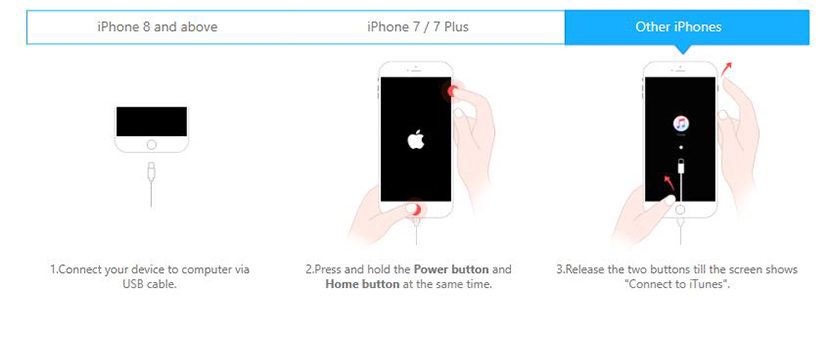
Сделайте аппаратный сброс iPad, если он застрял на логотипе Apple
Сначала следует попробовать аппаратный сброс iPad. Он резко выключает iPad и снова включает его, и часто может снова включить процессор.
Вы должны одновременно нажать и удерживать кнопки Home и Power . Обычно вы делаете это до тех пор, пока не появится логотип Apple.
Однако в этой ситуации на экране уже отображается логотип Apple. Как долго нужно держать кнопки? На этот счет нет жесткого правила, но удержание их вместе в течение примерно 30 секунд должно сработать.
По истечении этого времени отпустите их и посмотрите, перезапустится ли система. Если ваш iPad перезагрузился, все готово. Если это не помогло, то продолжайте читать.
Вы установили стороннее программное обеспечение для обеспечения безопасности на iPad?
Ваш iPad застревает на логотипе Apple — это также ситуация, которая иногда связана со сторонним программным обеспечением.
Получите наличные за использованный iPad
Мы покупаем подержанные и сломанные iPad по лучшей цене! Получите бесплатную доставку, 14-дневную блокировку цены и нашу гарантию самой высокой цены.
ПОЛУЧИТЕ БЕСПЛАТНУЮ ЦЕНУ
Стороннее программное обеспечение может прервать процесс, когда вы пытаетесь обновить iPad или передать данные. Прерывание этого процесса может привести к зависанию планшета с логотипом Apple на экране.
Это особенно вероятно, если установленное вами стороннее программное обеспечение связано с безопасностью. Возможно, вы подключили свой iPad к компьютеру через USB-кабель и открыли iTunes для передачи данных или резервного копирования. Если это так, программное обеспечение безопасности может ошибочно рассматривать ваш iPad как угрозу.
Решение состоит в том, чтобы временно отключить стороннее программное обеспечение безопасности, если вы собираетесь подключить iPad к iTunes для передачи данных или восстановления планшета.
Не обязательно устанавливать на iPad дополнительные программы безопасности. Просто имейте в виду, что планшет может зависнуть и застрять на логотипе Apple.
Просто имейте в виду, что планшет может зависнуть и застрять на логотипе Apple.
Проверьте оборудование вашего iPad, если экран застрял на логотипе Apple
Если у вас не установлено какое-либо стороннее программное обеспечение для обеспечения безопасности, и компьютер работает нормально, за исключением этой проблемы, тщательно проверьте свое оборудование, чтобы увидеть если это может быть причиной проблемы. Кабель молнии и порт USB — это те области, на которые стоит обратить внимание.
Посмотрите на порт USB и посмотрите, не застряло ли там что-нибудь. Это может быть грязь, ворсинки, пыль или другой мусор.
Все это может помешать кабелю молнии установить безопасное соединение. Это, в свою очередь, может привести к зависанию экрана и отображению логотипа Apple.
Если вы заметили грязь, вы можете удалить ее с помощью неиспользованной зубной щетки с мягкой щетиной. Однако будьте осторожны, чтобы не повредить ни один из деликатных компонентов.
Что касается кабеля Lightning, вы ищете изнашивание или обесцвечивание.
Возможно, у вас есть домашнее животное, которое перегрызло кабель или получило какие-либо другие повреждения. Если у вас есть другой кабель, попробуйте использовать его или одолжите у друга или члена семьи.
Что делать, если логотип Apple продолжает появляться на iPad?
Возможно, вы выполнили аппаратную перезагрузку iPad, и это помогло избавиться от логотипа Apple, но вскоре оно снова появилось.
Повторяющаяся проблема такого рода может потребовать более постоянного решения. Вот тут-то и появляется режим восстановления DFU для iPad.
Восстановление DFU — это самое глубокое и всестороннее восстановление, которое вы можете сделать с продуктом Apple. DFU означает обновление прошивки устройства.
Этот режим стирает и перезагружает весь код, управляющий программным и аппаратным обеспечением планшета. Вы должны сохранить резервную копию вашего iPad с помощью iTunes или iCloud, прежде чем выполнять этот маневр. Таким образом, вы можете быть уверены, что не потеряете свои данные, такие как списки контактов, цепочки сообщений, изображения и видео.
Таким образом, вы можете быть уверены, что не потеряете свои данные, такие как списки контактов, цепочки сообщений, изображения и видео.
Эти инструкции работают, если у вас есть версия устройства без кнопки «Домой», например iPad 8-го поколения.
- Сначала подключите iPad к ноутбуку или ПК и запустите iTunes. Вы должны использовать последнюю версию.
- Затем нажмите и быстро отпустите кнопку увеличения громкости , а затем кнопку уменьшения громкости .
- Удерживайте нажатой кнопку Side , пока экран iPad не станет черным. Затем удерживайте нажатыми кнопки Side и Volume Down .
- По истечении 5 секунд отпустите боковую кнопку . Продолжайте удерживать кнопку уменьшения громкости .
- Если вы все сделали правильно, то на экране компьютера должно появиться сообщение о том, что он обнаружил устройство в режиме восстановления.
 Экран iPad останется черным.
Экран iPad останется черным.
Что делать, если на вашем iPad есть кнопка «Домой»?
Если у вашего iPad более старая модель с кнопкой «Домой», выполните следующие действия для режима восстановления DFU.
- Подключите iPad к ноутбуку или ПК с помощью USB-кабеля и запустите iTunes.
- Одновременно нажмите и удерживайте кнопки Home и Power .
- Удерживайте их обе в течение 10 секунд.
- После этого отпустите кнопку Power , но продолжайте удерживать кнопку Кнопка Home еще на 3-5 секунд.
- iTunes должен сообщить вам, что ваше устройство находится в режиме восстановления.
Если вы правильно выполнили этот маневр, вы можете отключить свой iPad от компьютера. После перезагрузки устройства вы можете восстановить его из резервной копии, которую вы сделали.
Если ваш экран зависает на логотипе Apple даже после этого, пришло время рассмотреть последний вариант.
Отнесите iPad в ремонт из-за возможной проблемы с оборудованием
Если ваш iPad по-прежнему зависает с логотипом Apple на экране после того, как вы выполнили восстановление DFU, вероятно, проблема с оборудованием. Чтобы понять, что с ним происходит, вам нужно отнести планшет в Apple Store с панелью Genius. Запишитесь на прием, предварительно позвонив им, чтобы не стоять в очереди.
Наиболее вероятная аппаратная проблема, которая приводит к появлению логотипа Apple на дисплее, связана с материнской платой.
Если вы уронили iPad или грубо обращались с ним, возможно, плата была повреждена или смещена. Инженеры Apple Store могут открыть планшет и определить, нужно ли что-то отрегулировать или заменить.
Лучше не пытаться исправить аппаратное обеспечение самостоятельно. Открытие iPad и вмешательство в него почти наверняка приведет к аннулированию гарантии.
Если вы купили новое устройство, на него распространяется стандартная годовая гарантия, покрывающая большинство аппаратных проблем.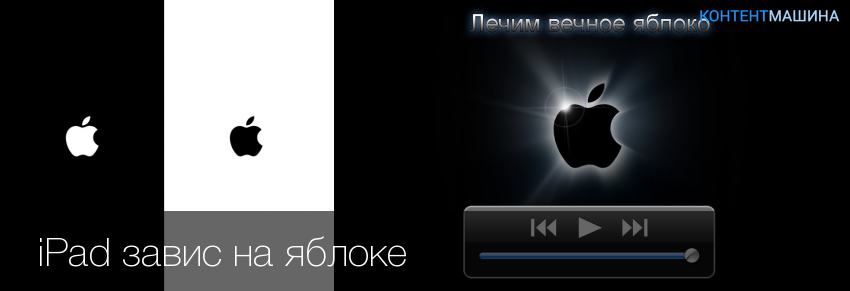 Вы также могли приобрести расширенную гарантию или план AppleCare+.
Вы также могли приобрести расширенную гарантию или план AppleCare+.
Если один из них все еще активен, аппаратное исправление не должно вам ничего стоить. Если срок действия вашей гарантии или плана AppleCare+ истек, вы должны заплатить за исправление из своего кармана.
Надеюсь, это будет не слишком дорого. Если стоимость исправления окажется слишком высокой, вы также можете подумать, не пора ли обменять свой iPad на более новую модель.
5 простых способов исправить iPad показывает логотип Apple, а затем становится черным на iOS 14
от Sophie Green Обновлено 24 февраля 2021 г.
Мой iPad не включается? но появляется логотип яблока. Примерно каждые 10-20 секунд появляется логотип Apple, как будто он вот-вот включится, но затем экран возвращается к черному экрану, а иногда появляется символ зарядки.
Если на вашем iPad отображается логотип Apple, а затем он становится черным, скорее всего, у него проблема с программным обеспечением. Ваше устройство, выходящее на экран загрузки, доказывает, что оно работает, но может быть что-то, что мешает ему загрузиться на главный экран. Здесь мы покажем, как вы можете обойти то, что iPad показывает только логотип Apple, а затем отключает проблему на вашем устройстве iOS.
Ваше устройство, выходящее на экран загрузки, доказывает, что оно работает, но может быть что-то, что мешает ему загрузиться на главный экран. Здесь мы покажем, как вы можете обойти то, что iPad показывает только логотип Apple, а затем отключает проблему на вашем устройстве iOS.
На самом деле существует несколько способов решить проблему на вашем устройстве. В зависимости от того, что вам удобно, вы можете использовать любой из следующих методов и посмотреть, работает ли он для вас. Если это не так, переходите к следующему методу, пока не найдете тот, который работает.
- Способ 1. Зарядите iPad с помощью сертифицированного Apple зарядного устройства и кабеля
- Способ 2. Принудительно перезагрузите iPad
- Способ 3. Обновите или восстановите iPad с помощью iTunes
- Способ 4. Исправление iPad показывает только логотип Apple, а затем выключается с помощью ReiBoot
- Способ 5. Обратитесь в Apple за помощью
- Какой лучший способ исправить iPad показывает только логотип Apple
Способ 1.
 Зарядите iPad с помощью сертифицированного Apple зарядного устройства и кабеля
Зарядите iPad с помощью сертифицированного Apple зарядного устройства и кабеля
Первое, что вам нужно сделать, это проверить, достаточно ли заряжен ваш iPad. В большинстве случаев iPad не загружается из-за недостаточного заряда аккумулятора.
Для зарядки iPad используйте официальное зарядное устройство и кабель, сертифицированные Apple. Через некоторое время вы можете попробовать включить iPad.
Способ 2. Принудительно перезагрузите iPad
Еще один способ обойти проблему с iPad, показывающую только логотип Apple, — принудительно перезагрузить iPad. Принудительная перезагрузка сбрасывает многие временные элементы на вашем устройстве и позволяет вашей операционной системе загружаться в новом режиме.
В зависимости от того, какая у вас модель iPad, вам потребуется использовать соответствующий метод для его принудительной перезагрузки.
- Принудительная перезагрузка iPad с Face ID: нажмите кнопку увеличения громкости и отпустите. Нажмите Громкость вниз и отпустите.
 Нажмите и удерживайте кнопку питания.
Нажмите и удерживайте кнопку питания. - Принудительная перезагрузка iPad с помощью кнопки «Домой»: одновременно нажмите и удерживайте кнопки «Домой» и «Питание». Ваш iPad принудительно перезагрузится.
Способ 3. Обновите или восстановите iPad с помощью iTunes
Если принудительная перезагрузка не устранила проблему, можно использовать iTunes для восстановления устройства. Восстановление вашего устройства в основном переустанавливает всю операционную систему iOS на вашем iPad. Таким образом, если возникла проблема с ОС, это решит ее за вас. Ниже показано, как исправить, когда iPad показывает логотип Apple, а затем отключает проблему, восстанавливая ее.
Способ 4. Исправление iPad показывает только логотип Apple, а затем выключается с помощью ReiBoot
Если вам не повезло ни с одним из вышеперечисленных методов, пришло время обратиться к профессиональному программному обеспечению для восстановления iOS 14 Beta/13, чтобы устранить проблему. Tenorshare ReiBoot — это такая программа, которую вы можете использовать для устранения различных проблем с iPad, таких как зависание iPad в режиме DFU, зависание iPad в цикле режима восстановления. iPad 2 просто показывает, что проблема с логотипом Apple также может быть решена с помощью этого программного обеспечения, и это займет всего несколько кликов, и все готово.
Tenorshare ReiBoot — это такая программа, которую вы можете использовать для устранения различных проблем с iPad, таких как зависание iPad в режиме DFU, зависание iPad в цикле режима восстановления. iPad 2 просто показывает, что проблема с логотипом Apple также может быть решена с помощью этого программного обеспечения, и это займет всего несколько кликов, и все готово.
Ниже описано, как избавиться от того, что iPad показывает логотип Apple, а затем отключает проблему с вашего iPad.
- Установите программное обеспечение на свой компьютер и подключите iPad к компьютеру.
Нажмите «Пуск» в программе.
Щелкните Standard Repair на следующем экране.
Нажмите «Загрузить», чтобы загрузить прошивку для вашего iPad.
Нажмите «Начать стандартное восстановление», чтобы восстановить iPad с помощью загруженной прошивки. Ваш iPad будет отремонтирован.
- На этом этапе вы можете отключить iPad от компьютера.
 На iPad больше не должно быть просто проблемы с логотипом Apple.
На iPad больше не должно быть просто проблемы с логотипом Apple.
Способ 5. Обратитесь за помощью в Apple
Если ни один из вышеперечисленных методов вам не помог, возможно, возникла серьезная проблема с одним из аппаратных компонентов вашего iPad. В этом случае рекомендуется напрямую связаться с Apple и позволить им разобраться с устройством.
В зависимости от того, доступен ли поблизости магазин Apple, вы можете либо позвонить в Apple и попросить их найти решение, либо принести свой iPad в ближайший центр. Они будут рады изучить проблему для вас.
Какой лучший способ исправить iPad показывает только логотип Apple
Следующая таблица поможет вам сравнить каждый из вышеупомянутых методов. Вы можете выбрать лучший способ исправить iPad, показывающий только логотип Apple.
| Особенность | Зарядка iPad | Принудительная перезагрузка | Восстановить в iTunes | ReiBoot | Связаться с Apple |
|---|---|---|---|---|---|
| 100% решение проблем с iPad | № | № | № | Да | Да |
| Без потери данных | Да | Да | № | Да | № |
| Простота использования | Да | № | № | Да | № |
| Занимает много времени | Длинный | Короткий | Длинный | Короткий | Длинный |
| Бесплатно | Да | Да | Да | № | № |
Резюме
Есть много способов, которые вы можете использовать, когда на вашем iPad просто отображается логотип Apple, и дальше этого ничего не происходит.


 Экран iPad останется черным.
Экран iPad останется черным. Нажмите и удерживайте кнопку питания.
Нажмите и удерживайте кнопку питания.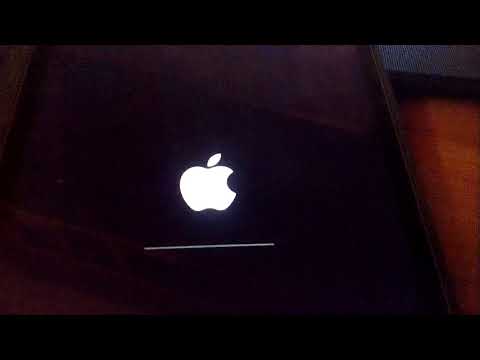 На iPad больше не должно быть просто проблемы с логотипом Apple.
На iPad больше не должно быть просто проблемы с логотипом Apple.